كيفية تمكين المصادقة الثنائية لـ iCloud على iOS
مع أحدث إصدار من iOS ، قامت Apple بتمكين ميزة جديدة تسمى Two Factor Authentication . لقد قاموا سابقًا بتمكين ميزة تسمى التحقق بخطوتين(Two-Step Verification) ، ولكن هذا ليس بنفس القوة أو الأمان مثل طريقة المصادقة(authentication method) الجديدة .
من أجل استخدام المصادقة الثنائية(factor authentication) الأقوى مع حساب iCloud الخاص بك ، عليك أولاً تعطيل التحقق بخطوتين(step verification) . في هذه المقالة ، سأوجهك خلال العملية بأكملها خطوة(process step) بخطوة حتى تتمكن من ضمان وصول الأشخاص الموثوق بهم فقط إلى حسابك.
بمجرد تمكين المصادقة الثنائية(factor authentication) لحساب iCloud الخاص بك ، سيحتاج أي جهاز يحاول تسجيل الدخول إلى حسابك إلى الموافقة عليه من قبل جهاز موثوق آخر. بمجرد الموافقة ، سيتلقى الجهاز الموثوق به أيضًا رمزًا يجب إدخاله في الجهاز الذي يسجل الدخول(device signing) . الأمر الرائع هو أن الجهاز الموثوق به سيكون قادرًا أيضًا على رؤية خريطة المكان الذي نشأت منه محاولة تسجيل الدخول.
تعطيل التحقق بخطوتين
أولاً ، إذا قمت بتمكين التحقق من خطوتين ، فستحتاج إلى تعطيله. إذا لم تقم بتمكين ذلك ، يمكنك تخطي هذه الخطوة. للبدء ، انتقل إلى appleid.apple.com وقم بتسجيل الدخول باستخدام معرف Apple(Apple ID) الذي تستخدمه لـ iCloud.
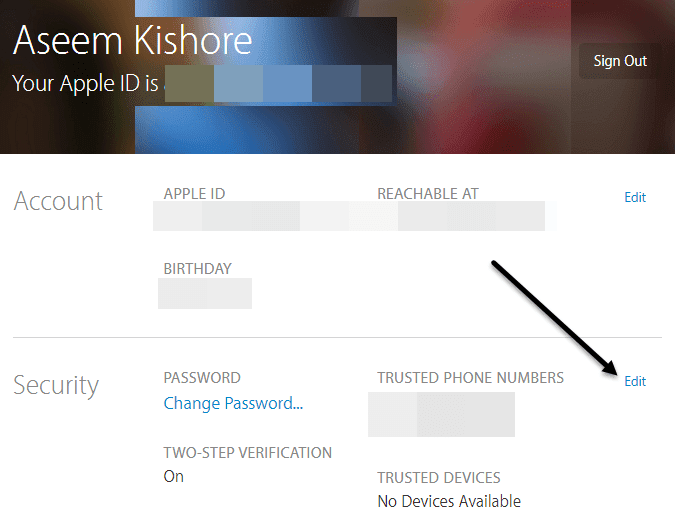
بمجرد تسجيل الدخول ، امض قدمًا وانقر على زر تحرير(Edit) الموجود على يمين قسم الأمان(Security) .

قم بالتمرير(Scroll) لأسفل وصولاً إلى الجزء السفلي وسترى رابطًا يسمى إيقاف التحقق بخطوتين(Turn Off Two-Step Verification) . عند النقر فوق ذلك ، سيُطلب منك تأكيد رغبتك في القيام بذلك ، وبعد ذلك ستحصل على مربع حوار آخر حيث يتعين عليك اختيار ثلاثة أسئلة أمان.

بمجرد اختيار أسئلتك ، انقر فوق متابعة(Continue) وسيُطلب منك التحقق من تاريخ ميلادك. انقر فوق " (Click) متابعة(Continue) " مرة أخرى وسيُطلب منك إدخال عنوان بريد إلكتروني للإنقاذ(rescue email address) . يجب أن يكون شيئًا مختلفًا عن عنوان البريد الإلكتروني لمعرف Apple(Apple ID email) الخاص بك .

أخيرًا ، ستتلقى رسالة تفيد بإيقاف تشغيل التحقق المكون من خطوتين. في هذه المرحلة ، يمكنك المضي قدمًا وتسجيل الخروج من الموقع.

تمكين المصادقة الثنائية
الآن دعنا نمضي قدمًا ونقوم بتمكين المصادقة الثنائية(factor authentication) . للقيام بذلك ، يتعين علينا الانتقال إلى جهاز iPhone أو iPad(iPhone or iPad) تم تحديثه بالفعل بأحدث إصدار من iOS. إذا لم يتم تسجيل دخول الجهاز بالفعل إلى حساب iCloud الخاص بك ، فستتلقى رسالة جديدة تسألك عما إذا كنت تريد تمكين هذه الميزة عند محاولة تسجيل الدخول.
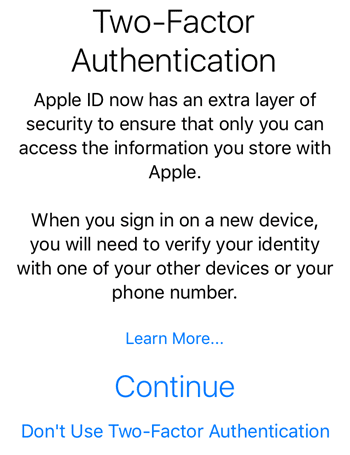
إذا كان جهازك قد تم تسجيل دخوله بالفعل إلى iCloud ، فانقر فوق الإعدادات(Settings) ، iCloud ثم انقر فوق اسمك في الأعلى.


مرة أخرى ، قم بالتمرير وصولاً إلى الأسفل وانقر(bottom and tap) على رابط إعداد المصادقة الثنائية.(Set Up Two-Factor Authentication)

ستظهر لك الشاشة التالية نظرة عامة على المصادقة الثنائية(factor authentication overview) ، وهي الصورة الأولى أعلاه في هذا القسم. انقر فوق متابعة(Continue) ثم أدخل رقم الهاتف الذي تريد استخدامه كجهاز موثوق به. يجب أن يأتي الرمز والموافقة(code and approval) من الرقم الذي تدخله هنا.

بمجرد التحقق من رقم الهاتف(phone number) ، قد تضطر أو لا تضطر إلى إدخال إجابات لأسئلة الأمان في حسابك. في أحد معرّفات Apple(Apple IDs) الخاصة بي ، كان عليّ الإجابة على جميع أسئلة الأمان الثلاثة ، ولكن عندما أقوم بإعداد عاملين لمعرّف Apple ID(Apple ID) مختلف ، لم أضطر للإجابة على أسئلة الأمان.

يجب أن ترى الآن في(On) الجزء السفلي أن هناك عاملين قيد التشغيل . في هذه المرحلة ، يمكنك إضافة رقم هاتف(phone number) موثوق آخر إذا أردت. الآن بعد أن تم إعداد عاملين ، حاول تسجيل الدخول إلى iCloud على جهاز آخر وسيُطلب منك إدخال رمز التحقق(verification code) المرسل إلى الأجهزة الموثوقة.
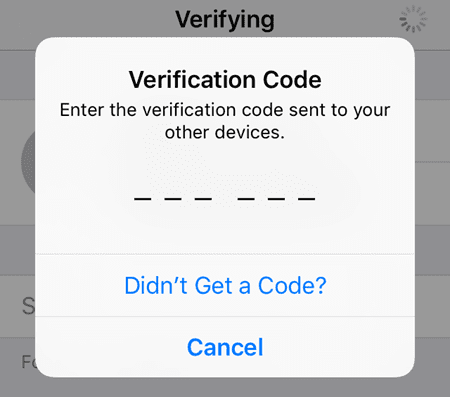
على الجهاز الموثوق به ، ستظهر رسالة تعرض خريطة للمكان الذي طُلب منه تسجيل الدخول وخيارات السماح(Allow) أو عدم السماح(Don’t Allow) .

إذا قمت بالنقر فوق عدم السماح(Don’t Allow) ، فلن يُسمح للشخص بتسجيل الدخول إلى الحساب. إذا قمت بالنقر فوق السماح(Allow) ، فستحصل بعد ذلك على نافذة منبثقة بها رمز التحقق(verification code) المكون من ستة أرقام والذي يجب إدخاله على الهاتف الآخر حتى يتمكن من تسجيل الدخول.

كما ترى ، يعد هذا أكثر أمانًا من مجرد تمكين التحقق المكون من خطوتين. الجانب السلبي الوحيد هو أنه قد يكون غير مريح بعض الشيء ، خاصة إذا كان لديك العديد من أفراد العائلة الذين يقومون بتسجيل الدخول إلى حساب iCloud نفسه. ومع ذلك ، بمجرد الانتهاء من الإعداد الأولي والتحقق من صحة كل شخص ، لن يحدث ذلك كثيرًا.
أيضًا ، عندما تذهب لتسجيل الدخول إلى iCloud.com ، سيتعين عليك الحصول على الموافقة قبل أن تتمكن من تحميل أي شيء. في السابق ، إذا تم تمكين التحقق من خطوتين ، فلا يزال بإمكانك تسجيل الدخول واستخدام تطبيق Find My iPhone ، بينما تم تعطيل كل شيء آخر حتى تتحقق من هويتك.

الآن مع عاملين ، لن تتمكن حتى من رؤية تطبيق Find My iPhone حتى يتم التحقق منك باستخدام جهاز موثوق به. هذا أكثر أمانًا ، ولكنه أقل ملاءمة مرة أخرى. يمكنك اختيار الوثوق بالمتصفح ، حتى لا تتم مطالبتك بإدخال الرمز في كل مرة تقوم فيها بتسجيل الدخول ، ولكن بعد ذلك تحتاج إلى التأكد من تسجيل الخروج ، وإلا فقد يأتي شخص ما ويجلس على جهاز الكمبيوتر الخاص بك ويذهب إلى iCloud .com وستظل قيد تسجيل الدخول.
بشكل عام ، تقوم المصادقة الثنائية بعمل أفضل في حماية حسابك من الوصول غير المصرح به وهي خطوة رائعة لأولئك الذين يريدون ضمان خصوصيتهم الرقمية. إذا كان لديك أي أسئلة ، فلا تتردد في التعليق. استمتع!
Related posts
قم بإنشاء رمز تحقق لمصادقة Apple Two Factor
Apple ID Two Factor Authentication (2021)
هل من الممكن تجاوز المصادقة الثنائية لـ iCloud؟
وشحن الهاتف بين عشية وضحاها لBad Idea؟
5 أفضل Flashlight Apps ل Android التي هي آمنة
كيفية Block WhatsApp Spam Messages
كيفية جعل Time-Lapse Video على Android
7 أفضل حماة شاشة ل Android and iPhone
كيفية تعطيل Samsung Pay على Android
كيفية إلغاء حظر Number على iPhone and Android
كيفية محو Your Android Phone عن بعد
3 Ways للحصول على مجهول Burner Phone Number ل Your Smartphone
كيفية Add Widgets على Android and iPhone
لماذا هاتفي Charging So Slow؟ 5 أسباب محتملة
كيفية عرض App Download History على iOS and Android
8 Best Selfie Apps ل Android
كيفية تثبيت Desktop Chrome Extensions على Android
7 Best Camera Apps ل Android
لماذا هو هاتفي Hot؟ 8 أشياء سخونة هاتفك
كيفية تعيين Android Ringtones
